Како направити групу на Фејсбуку
Шта треба знати
- Фацебоок.цом: Изаберите Креирај, а затим изаберите Група. Дајте групи име, додајте људе и одаберите подешавања приватности.
- Фацебоок мобилна апликација: Додирните Мени у горњем десном углу, а затим изаберите Групе > Креирај.
- Прилагодите групу: Идите на страницу групе и изаберите Више > Уредите подешавања групе, а затим изаберите Промена поред Тип групе.
Овај чланак објашњава како да направите групу на Фејсбуку и како да је ефикасно модерирате.
Како направити Фацебоок групу
Можете креирати Фацебоок групе на десктопу и мобилном уређају. Почетно подешавање укључује именовање групе и подешавање поставки приватности. Након креирања групе, можете је додатно прилагодити.
-
Кликните Мени икона у горњем десном углу.
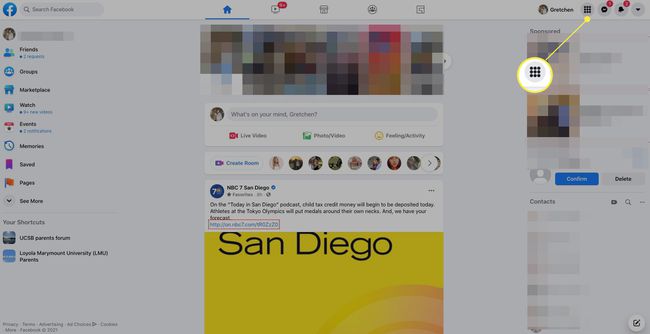
У мобилној апликацији додирните Мени (три реда) на дну, а затим изаберите Групе. Додирните знак плус (+), затим додирните Креирајте групу.
-
Изаберите Групе.
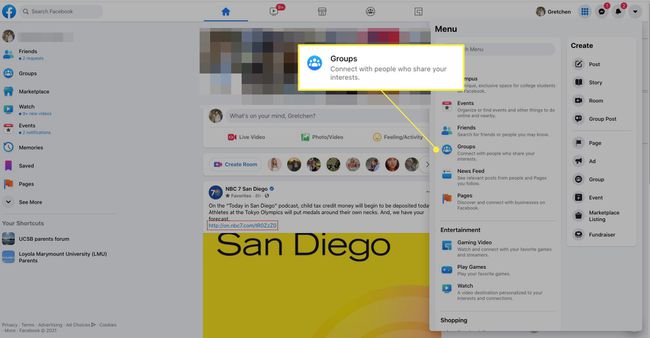
-
Изаберите Креирајте нову групу.
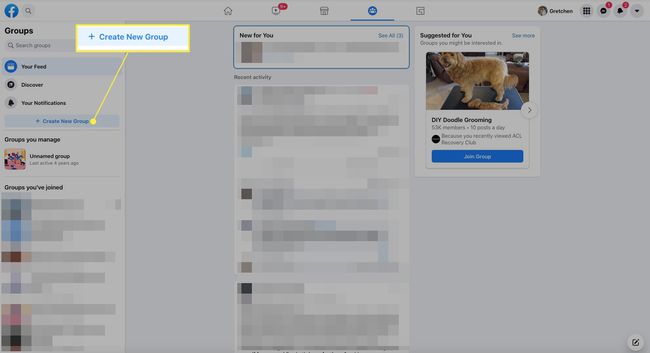
-
Додајте назив групе.
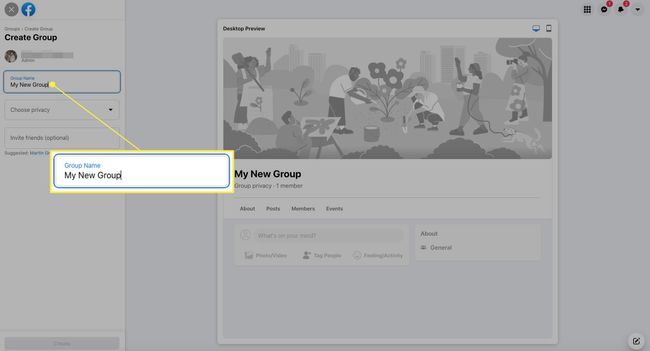
-
Изаберите подешавање приватности: приватно или јавно.
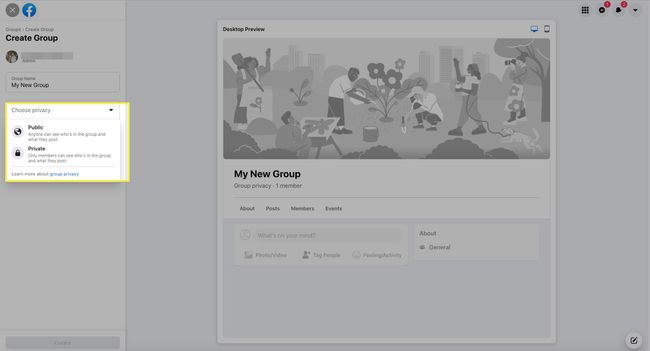
-
Ако сте изабрали приватну групу, изаберите
Видљиво да омогући свакоме да пронађе групу или да изабере Сакривен за „тајну“ групу.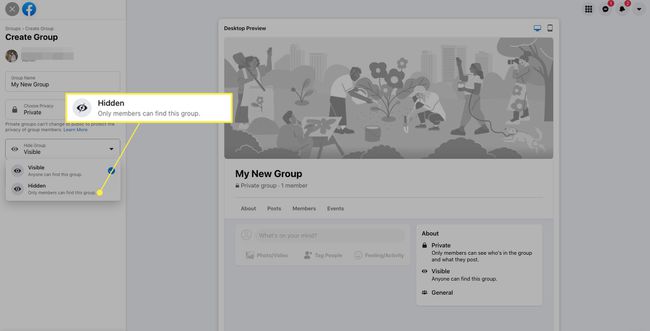
-
Кликните Креирај кад се заврши.
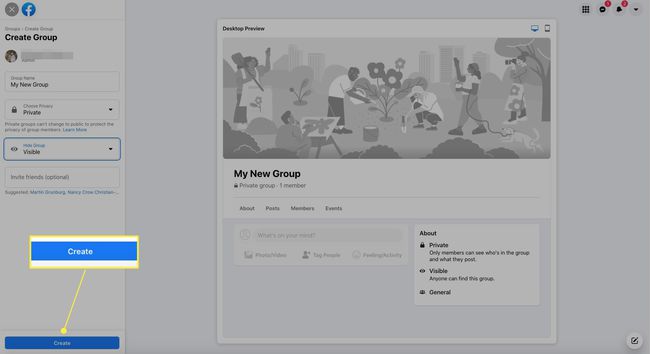
Опционо, у овом тренутку позовите пријатеље да се придруже вашој групи.
Приватно вс. Публиц вс. Скривене групе
Јавна група је управо то: свако може да види групу, њене чланове и њихове објаве. Када је група приватна, свако може да пронађе групу на Фејсбуку и види ко је у њој, али само чланови могу да виде појединачне постове. Скривена група је само по позиву и не може се претраживати на Фацебоок-у.
Размислите о теми ваше групе и члановима које ће вероватно привући. Јавна група је прихватљива за релативно неутралну тему, као што је група обожавалаца за ТВ емисију или књигу. Иако разговори могу постати интензивни, па чак и поделе, неће постати лични (па, надамо се да неће), као што би група о родитељству, на пример.
Ако креирате групу посвећену одређеном кварту, можда бисте желели да размислите о томе да је направите приватном како бисте били сигурни да се само људи који живе у тој области могу придружити и допринети. Сакривање групе је најбоље за спорније теме, као што је политика, или за било коју групу за коју бисте желели да буде безбедан простор за чланове, колико год неко може да буде на друштвеним медијима.
Како да прилагодите своју Фацебоок групу
Након што сте поставили групу, можете да улепшате страницу насловном сликом. Такође можете додати ознаке својој групи да бисте је учинили претраживом и укључили опис. Затим јој доделите и тип групе, што може помоћи потенцијалним члановима да је пронађу и да разумеју сврху групе, било да се ради о родитељима или посматрачима птица. Типови група укључују куповину и продају, игре на срећу, послове, родитељство и још много тога; подразумевани тип је Генерал.
Да бисте подесили тип групе:
-
На страници групе изаберите Подешавања из менија са леве стране.
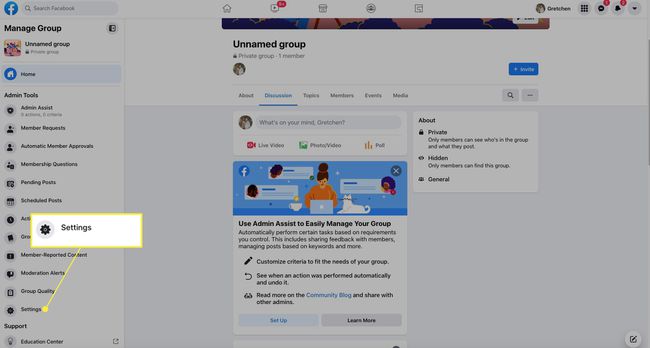
-
Под Прилагодите групу, изаберите Тип групе икона за уређивање.
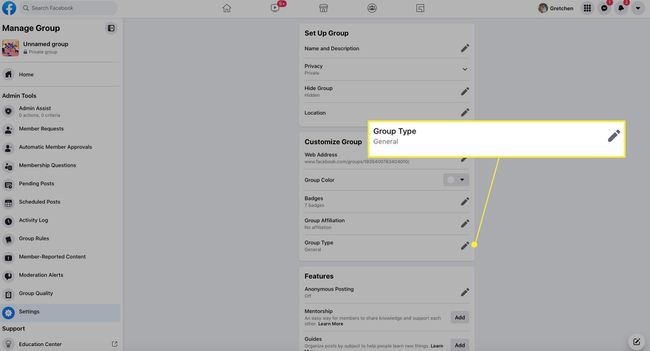
-
Изаберите нови тип групе, а затим кликните сачувати.
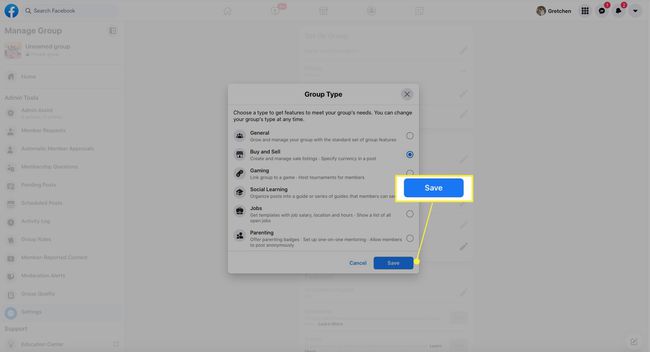
Админи и модератори
Као креатор групе, ви сте подразумевано администратор. Можете имати више администратора као и модератора у групи. Администратори могу да додељују друге чланове као администраторе или модераторе, да их уклањају, управљају подешавањима групе, одобравају или одбијају захтеве за чланство и постове, уклањају постове и коментаре, уклањају и блокирају људе из групе и више.
Администратори такође могу позвати чланове да постану експерти групе. Када позив буде прихваћен, експерт групе ће имати беџ са својим именом, што указује да би његове објаве могле бити посебно информативне. Администратори и експерти групе могу заједно да раде на сесијама питања и одговора, деле информације и одговарају на питања.
Модератори могу да раде све што администратори могу осим да поставе друге чланове администраторима, модераторима или експертима групе или их уклоне из тих улога.
Модератори такође не могу да управљају подешавањима, која укључују промену насловне фотографије, преименовање групе или промену подешавања приватности.
Неизбежно, чак и у тајним групама, можете завршити са интернет тролови или насилници. Чланови могу пријавити постове које сматрају неприхватљивим, а администратори могу уклонити чланове из групе по свом нахођењу.
Како модерирати Фацебоок групу
Администратори и модератори могу да поставе питања на која потенцијални чланови морају да одговоре пре него што добију одобрење за придруживање. Они такође могу креирати скуп групних правила и тражити од нових чланова да пристану на њих.
Такође је добра пракса да направите закачени пост, који увек остаје на врху фида активности, који објашњава смернице и принципе групе.
Администратори могу да одлуче ко може да објављује у групи и захтевају да администратор или мод одобри све објаве.
Како ваша група постаје све већа, добра је идеја да ангажујете више администратора, модератора и стручњака за групе који ће вам помоћи да управљате објавама и коментарима нових чланова. Скоро увек је то превише посла за једну особу. Обавезно направите разноврстан панел администратора и модова који одражавају састав вашег чланства. Направите листу администратора коју је лако пронаћи и охрабрите чланове да означе администраторе ако виде проблем, као што је непожељна објава или лични напади.
